
接続して充電しても Windows ラップトップの電源が入らない場合は、試してみる価値のある修正がいくつかあります。報告によると、充電器を接続して電源をオンにした後、ユーザーがラップトップを起動できないことが報告されています。通常、この種の問題はハードウェア障害によって発生します。
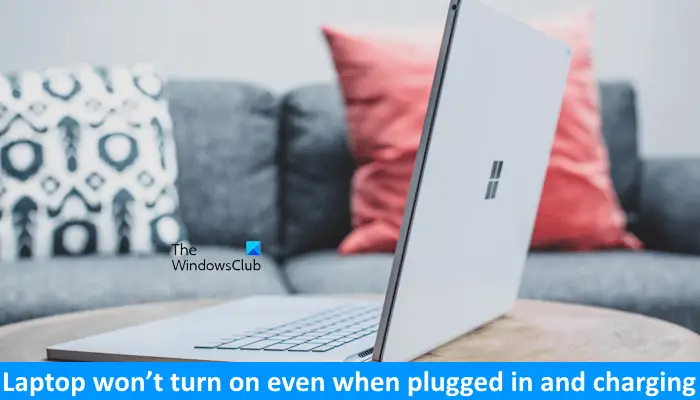
接続して充電しても Windows ラップトップの電源が入らない場合は、次の提案に従ってください:
以下では、これらすべての修正について詳しく説明しました。
まず、この問題を解決するには、ハード リセットを試してください。この問題は通常、コンデンサ内の残留電荷によって発生します。ハード リセットを実行すると、これらの電荷を完全に空にすることができます。ハード リセットを実行する手順は次のとおりです:
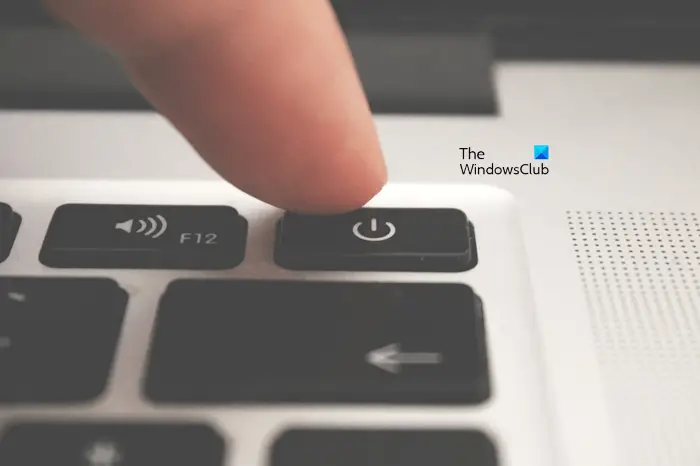
一部のラップトップにはピンホール リセット ボタンが装備されており、このボタンを使用してハード リセットを実行できます。ラップトップにこの機能がある場合は、注意して使用してください。必要に応じて、ピンを挿入してハード リセット操作を実行します。次に、ラップトップが充電器に接続されていることを確認し、デバイスの電源を入れます。

ラップトップの電源がオンにならない場合は、次の手順を試してください。 まず、ラップトップを充電器に接続し、電源接続が正常であることを確認します。次に、コンピュータを再起動してみてください。それでもコンピューターの電源が入らない場合は、バッテリーに問題がある可能性があります。バッテリーを取り外し、充電器のみを使用してコンピューターに接続し、再度電源を入れてみることをお勧めします。コンピューターの電源が正常にオンになる場合は、ラップトップのバッテリーを新しいバッテリーと交換する必要がある場合があります。
問題はバッテリーの損傷に関連している可能性があるため、ラップトップのバッテリーをチェックすることも検討してください。バッテリーを取り外して再度接続し、ラップトップを再度起動してみてください。問題が解決しない場合は、バッテリーの交換が必要になる場合があります。

ラップトップにはバッテリーインジケーターライトも付いています。充電器が接続され、電源がオンになると、このライトが点灯します。充電器を接続したら、電源が入るかどうかを確認します。ライトが点灯していない場合、ノートパソコンにはバッテリーを充電するための電力が供給されていません。バッテリー ライトが点灯しているのにラップトップが点灯しない場合は、ハードウェアに障害がある可能性があります。
また、「ピー」という音にもご注意ください。充電器を接続するときにビープ音が聞こえる場合は、ハードウェアの障害を示しています。この場合、ラップトップのハードウェアの問題を正確に理解するには、ビープ音をデコードする必要があります。ラップトップのブランドが異なれば、表示されるハードウェアの問題も異なり、ビープ音も異なります。
上記の修正がいずれも機能しない場合は、ハードウェア障害が発生する可能性が高くなります。ラップトップのバッテリーが消耗し、充電器に接続しても電源が入らない場合は、マザーボード上のハードウェア コンポーネントに欠陥がある可能性があります。さて、この質問はあなたの手の届かないところにあります。この問題を解決するには、専門のコンピューター修理技術者を探してください。
###それだけです。これがお役に立てば幸いです。
それは障害によって異なります。バッテリーの損傷によりラップトップの電源が入らない場合は、バッテリーを交換すると問題が解決する可能性があります。ハードウェア障害が発生した場合、ハードウェア障害を修復した後でのみラップトップを復元できます。
続きを読む: ラップトップの充電器が接続と切断を繰り返します。
以上が接続して充電してもノートパソコンの電源が入らないの詳細内容です。詳細については、PHP 中国語 Web サイトの他の関連記事を参照してください。